gray monster | [포토샵 강좌] Tip - 흑백사진을 만드는 몇가지 방법. Desaturate, Black & White, Gradient M…
본문
※ 영상을 선명하게 보기 안내
- 유튜브 영상에서 오른쪽하단에 톱니바퀴를 클릭합니다.
- 팝업목록에서 "품질" 선택하세요.
- 원하는 해상도를 선택해주세요.
※ 모바일에서 Wifi가 아니라면 데이타가 소진될 수 있으니 주의바랍니다.
gray monster님의 Adobe Photoshop강의 청각장애인을 위한 자막
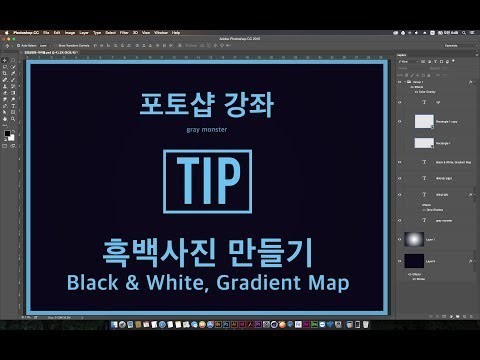
안녕하세요 그래 못합니다 아 이번에는
표백 사진을 만드는 방법을 알아보도록 할게요 자 사진을 흑백사진으로만드는 것은 우리 앞에서 했던 이제 들까지 5 3 만회한 대표적으로 제가
계속 만 쓰고 있는게 컨트롤이 두루 둘러 갖고 매출액 형 값을 쫙 그냥
추려 버린 거죠 자 요거 로저는 가장 대표적으로 쓰고 있는데
어 내용을 알아보는 하녀가 제가 좀 더 있어요
저번 처 처음에는 크리 스 켈 모드로 바꾼 거고 그다음에 디스 취해 트
병영 이고요
그 다음에 블랙 앤 화이트가 입어라
그리고 또 그 다음엔 그라디언트 맵을 씌우는 방법이 싸
먼저 그레이 스케일 보드로 바꾸는거 랑 t 스트리트 모드를 아 명령
쓰는걸 좀 잘 알아 보도록 해야
자 이거는 이렇게 앞에 메모를 하는데 il 집이 보드 로만 작업하시는
분들은 뭐 어떤 방식을 쓰신 상관없어요 크리 스 켈 모두를 바꾸셔도
되구요 아니면 은 아티스트 슈트 명령이라서 한꺼번에 빼도 될까
근데 이제 인쇄용 cmyk 모드로 적어 파 시계 되는 분들을 흑백사진은
만들때 요게 조금 달라요
이제 인쇄해서 데이터가 쪼끔 달라 지거든요 하지만 이제 그거에 따라서
인쇄물이 좀 더 깔끔하게 나오느냐 아니냐 이런 느낌도 약간 차이가 나게
되죠
자 일단 예제 파일을 한 다운받아 주시고 지금 요 사진 같은 경우는 지금
녹색 적색 이렇게 그냥 골고루 풍토가 되어 줘
번 쳐 그래 스킬 모두를 하기 전에 disc 에이트 이거부터 보더라 캐야
요건은 컨트롤 주 둘러서
3 큐레이션 을 쫙 빼는 것을 한번에 빠르게 해주는 거에요 그래서 지난
통영 상에서 보였지만 은 여기 이미지에서 조정 쪽에 보시게 되면 은 슛에
츄 레이션 아래쪽으로 쭉 내려가서 많은 자 여기 d 세트 레드 해보세요
실행해보세요 컨트롤 싶투유 둘러 뭐 시계 되면은
그냥 이렇게 한꺼번에
칼날을 다 빼 버려라 모니터로 는 엄호 크게 차이가 없죠
그러면은 자 컨트롤 제탄 다음에 전에 예제 파일을 이거 하나 더 좀
다운받아서 보여드려야 이거를 하나더 다운받으면 은
파일명이 뒤에 자동으로 본 없으신가 자락에 2개가 열렸어요
화면 좀 줄여 어떠 올게요
자 이렇게 두개가 하세요
어 그러면 에 이제 여기에서
크레인 스케일 모두 로 바꾸는 걸 해 보도록 해야
단색 모드 라고 얘기를 하는데 얘는 장점이 너무 많은 용량이 불필요하게
없어지니까 이후에 자가 지긴 하는데 칼라 데이트 색상 데이터들이 다
없어지게 되 거야
한번 보세요 한번 쳐 왼쪽에 있는 것을 그레이 스케일로 바꿀 게 어
얘는 이미지에서 모두 쪽이 보시게 되면 은 여기 r g b 랑 8비트
이렇게 체크가 되어 있죠
우리가 일반적으로 쓰고 있는게 이 방실 어조 여기 위주 보시면은 단속
모드가 이상
단색 모드를 선택을 하게 되면 어떻게 처리할까 요 물어보죠
여기서는 되도록이면 플래그 화이트 를 이용하라고 어쩌고 되어 있는데
처리 눌러 버리게 되면 은 자 모니터로 는 이렇게 바뀌었어요
그러면서 상단에 보시면 1 그레이 라고 나오죠
그러면은 여기 있는 것은 ce 3 레이트 명령으로 다굴 케어
똑같이 컨트롤 쉬프트 투 이루 둘러서 바꿈 않은 이렇게 보여요
5 일터로 는 목표로 차이가 없어 보이는데 상단에 보시게 되면 왼쪽은
크레이 스케일 그 다음에 오른쪽은 rgb 모드로 그대로 유지가 되어
있어요
커미트 용량 볼까요 도큐멘트 하단 책임 보면은
그래 스케일을 바꾼 것은 용량이 2.43 매가 정도
그 다음에 칼라 모드나 7.28 매가 정도 굉장히 차이가 나죠
채널 더 많 볼게요 자 채널 패널 더머 꺼내서 보세요
자 채 넣고 늘 어 패널을 꺼내서 보게 되면은
rgb 모드일 때는 레드 그린 블루 기자 이렇게 데이터가 다음 양주
일하게 섞여 있어요
그런데 단색 모드를 선택하세요 단상 굿 을 누르게 되면 자 이렇게
글이라고 회색 뿐만 채널이 1개만 있게 되어
그래서 얘는 채널 데이터가 요거 하나만 있으니까 는 용량이 지금 2.4
선 매 거 밖에 안 나오는 거고 그다음에 rgb 모드 같은 경우는
레드 채널 크린 채널 블루 채널 기본적으로 요 그레이 스케일 보다 채널
2개를 더 많으니까 4용 양이 자의 만큼 이 되는 거예요
해서 모니터로 쓰시는 분들은 이게 차이가 없다고 했잖아요
포인터 쎄 모니터 위주로 쓰신 분들은 뭐 영상편집 이라든가 웹 디자인
쪽이 라든가 그런 초로 관련 드신 분들인데
그런 분들은 어느 방식을 쓴 써서 처리해야 된 표 차이가 없어 이제 인쇄
쪽으로 더 많은 욕을 조금 달라 자 자 제가 뭐 이걸 저장해서 인 디자인
쪽으로 가져와서 블로그얌
자 요거 크리 스 켈 있죠 그렇고 파일
어사 이브 에이즈 둘러 가고
자 이제 풀어 에다가 뒤에다가
단색 이라고 해서 그 다음에 파일 형식은 jpg 로 저장
누구 그런 다음에 칼라보드 로 되어 있는 흑백사진 도 세이버의 이제
명령을 실행해서
뒤의 내용을
자 컬러 모드 자 2개를 저장 했어요
인디자인에서 플로어볼 케어
임 디자인 에다가 전을 게 상자를 쳐놓고 컬을 좀비를 써 났어요
어인 디자인을 처음 하시는 분들을 요구 않았소 되고 혹시라도 잘 검토해
힘찬 설치되어 있으시면 은 이 개념을 아직 모르시는 분들은 요거 한번 해
보세요
자 3자를 하나 만드시고 이 3점 만든건 것을 만들어야 면에 이렇게
entj mn 줘서 보면 n
상자 2개가 있어요 그래서 저는 왼쪽에는 거
자 이걸 가지고서 쓱
그 였구요 그런 다음에 3자를 선택하고 있는 상태에서 외부 파일 가져온
파일 메뉴에서 보시게 되면 가족의 컨트롤 티가 이상 눌러 가고
자 그 파일을 불러 보세요
먼저 음 탄색 모드로 되어있는거
자 단색 모드로 되어있는거 열기 눌러서 갖다 놓고 그 다음에 옆에 상제는
제 cmyk 아제 포토샵에서 뭐 모두랑 거군요
자 포토샵에서 rgb 모드로 되는걸 인쇄의 맞게 cmyk 로 퍼갈게요
지금 포토샵에서 rgb 로 되어있는걸 cmyk
처리 2 많은 자 이렇게 4개 이파니 나오죠
이걸 다시 저장이 되며
파일 3 베이즈 실행을 행하고
억 컬러 모드 로 저장
물차 눌러 초 어민 디자인을 넘어서 다시 컨트롤 t
눌러고 컬러 모드를 선택을 해서 열기 눌러주세요
안해서 좀 그거 볼까 작건 하세요
자 이렇게 보게 되면은 지금 모니터 상으로 늘 좀 보며 밝기 명암 정도만
조금 차이가 나 보이고 그 외에는 크다고 크게 차이가 없어 보여요
혼 이제 이걸 인쇄를 고르게 되면 은 이제 다른 부분이 생략
창에서 이거 뭐 꺼내 보세요 창에서 여기에 옆에 보이시는 분파 미리보기
라고 창에서 출력 쪽에 보시면 은 분파 미리보기가 있어요
어제 인쇄판 실체인 재판이 어떻게 출력이 되는 지를 미리 볼 수 있는
거예요
꺼내놓고 붐 팜 미리보기에서
꿈으로 되어있는걸 분파 앉혀 주게 되며 4
자 이렇게 뭔가 활성화 되었죠
자 여기서 먼저 검정 8화 기록해야 검정 팔을 선택해 볼까
단색 모두 같은 경우는 자 이렇게 좀 진해요
그런데 cmyk 모드 컬러 모드에서는 시계가 약간 검정 생이 크리 테요
검정색이 요정도 비율만큼 안 찍히는 거에요
그러면은 이제 황 판 선택해 보면은 자 황 파는 얘는 단 정보들은 인쇄가
되지 않아요
검정색 잉크 만 테이터 많이 쓸 깐 그거에 비해 cmyk 모드 같은
경우는 자 황 판 접한 청판 자 이렇게 색깔이 다 들어왔어요
그래서 눈 cm 아 이렇게 다 켜서 보게 되면은 모니터 상으로는 이거
두개가 별로 차이가 없어 보이지만 은 이제 실제로 인쇄를 걸어 보게
되면은 왼쪽에 있는 것 같은 경우는 검정색으로 만 깨끗하게 인쇄가 되고
오른쪽에 있는 것 같은 경우는 잉크 사원 색이 다 내려 가게 되니까 4
약간 묵직하고 그 다음에 찐한 감이 있죠
근데 인쇄 핀트가 좀 잘 안 맞으면 은 약간 지저분해 보이는 느낌이 나게
될 거예요
아 이건 약간 이미 처지인데 쿨쩍 마찬가지예요 자 여기 cmyk 모드로
되는 것들
이걸 색상 경보를 겸 뻔해서 색깔이 원색 단어가 있는 거 하나 새로
만들까요
자 요거를 여기 품 판
아까 칼라 4d 다 되어 있는 것처럼 데이터를 만들며 는 지금 이렇게
해봐요
사원 세계의 전부다 100% 로 되죠 그래서 확인 눌러 주고
이글 제다 가 요 색깔 적용시켜 놓게 되면 은 지금 요 글자 같은 경우는
검정색의 깔끔하게 들어가 있는 거에 비해 욕을 자 같은 경우는 검정색이
무겁게 얘기가 다 들어가게 되죠 그래서 이것도 품 판 미리보기를 한번 켜
보시면
검정 판 황 판 접한 청판 다 선택해 보더라도 이렇게 색깔이 전부 다
나오게 되요
장쩌민 엄마는 색깔이 부츠 케어
그런데 단점이라고 하면 은 이제 확실히 글자가 뭔가 좀 빗나가서 지저분함
이 약간 느껴질 거예요
저도 가끔 하다가 왜 길거리에서 나눠주는 뭐 전 다물지 홍보물 같은
거잖아요 거기서 검정색 글씨를 보게 되면은
이게 접은 잘 제대로 처리하지 않아 가고
뭔가 클 씨가 뽑아 같이 좁은 에게 돼 있는 것들이 있을 거에요
그런 홍 버블은 여기 클 c 처리가
검정으로 만 깔끔하게 제대로 되어 있지가 않은 내용이에요
그래서 그런 역이 너머는 아마 그 디자이너는
그후 곧 애용을 포토샵에서 전부다 작업을 하지 않았을까 싶어요
예전에는 a용지 사이즈와 태도인 디젤 라던가 쿼리로 컵으로 패서
작업을 선데이 것은 컴퓨터와 줘 가고
저도 모아 a3 이제 정도 되는 것은 난 포토샵이나 일러스트에서 그냥
타밀어 버리거든요
인지장애 로 넘어 귀찮 하세요
자 크리 스 켈 과 시험한 키보드 요거 차이인지 하시고
그러면 다시 돌아오기 야
테이텀 곳까지만 보시고 자 그럼 이번에는
흑백사진은 만드는데 약간 타는 겠어요 블랙앤화이트
내용을 다시 새걸로 올게요
자 여러 초 채널도 이제 굳이 필요 없구요
자 블랙 앤 화이트는
지난번에 색상 조정 병력 실행할때 요금 단축키가 달려있는 도 부르고 얘만
설명한 했죠
얘만 케일리 단축키가 이 끼는데 불편 에어 콘트롤 c2 알트 새 계단
울고 p2
굳이 외우지 않으셔도 되요 자 선택해서 보게 되면은 요런 하면 나와요
지금 여기 화면에서 보이는 내용은 야만 n
색상별로 흑백 톤을 조절할 수 있다는게 요거이 장점 해야
아까이 원본을 보여서 기억하시고 있지만은 원본을 보시게 되면 은
적색 하고 지금 녹색이 자 이렇게 많이 분포가 되어 있죠
흑백사진은 켜서 그냥 흑백사진을 만들어 버리게 되면 은 이게 밋밋한 감이
있었고
레벨을 좀 추정 하거든요 잠깐 캔슬하고 그게 어떤 거냐 많은
tech 레이트 실행하고 그런 다음에
레벨 눌러서 명함을 자 이렇게 조금 더 높여서
자 이렇게 좀 더 뚜렷이 9분이 되어 보이는 흑백사진을 만들기 넣었거든요
자 그거에 비해
블랙앤 화이트는
요기 녹색 아트 쌩 해 줘 여기 노란색 자 노란색을 보시게 되면 적색
계열의 서 노란 색이 밝은 부분을 차지하고 있는 부분이자 나 자 이거 를
올려 보시게 되면 은 적색 부분에 밝은 부분이 훨씬 더 환해질 거야
그러면 레드 적색 계열 중에서 어두운 색깔 고개는 레드가 조금 많아요
래드 를 낮추어 주게 되면 자 여기 카페 있는 기둥 같은 것을 보시게
되면 에 이렇게 톤 차이가 훨씬 더 많이 벌어지게 되죠
자 프리미어 봅시다 허이 멀게 녹색 품 자 녹색 부분도
녹색 에서도 자시 1
이걸 올려 보시게 되면 은 청색 밝은 부분의 좀 시장 들어올 고 그
다음에 녹색의 어두운 부분이죠
거기에는 약간 크림이 참석해서 그린 하고 여기에 불러 하고 좀 섞여
있어요
케네 를 이렇게 낮춰서 주게 되면 은
그쪽 해 블루가 훨씬 어찌 내 쉬고 있죠
그다음 맞은 타는 해보세요 해서 지금 같은 경우는 별로 변화가 없죠
지금 분홍색이 데이터 표 없었고 내가 티가 별로 안나요
자 이런식으로 색상별로 본다 톰 조정할 수 있는 게 블랙 화이트
장점이에요 보고 이걸 잘 활용 하시게 되면 에요
뭔가 멋스러운 속 10지나 된거죠
그런 것도 만드실 수 있어요
그럼 너는 여기 밑에 자 틴트 요거를 한번 체크해보세요 것은 요건은
전체적으로 단색 톤으로 빌어 버린 거예요
휴스 큐레이션 에서 컬러 라이즈 줘 컵 비슷한 역할을 해요
그렇지만 색깔을 잤다는 걸로 골라 놓고 그 다음에 골라 놓은 상태에서
레드 부분만 더 찐하게 갈건지
쭉 더 밝게 가서 사톤 차를 게 좀 덜 줄 건지
이런 것들을 좀 더 세세하게 조절할 수가 있죠
자 이거 사진 2 어 자기가 원하는 어떤 풀리게 맞춰 하고 고 쪽으로
점점 적 맞춰 나가면서 원한 2 2기를 연출 해 나가세요
숫자 뭐 딱히 뭐가 정답이라고 해서 할게 없거든요
바로 제 디자이너 디렉터 마음이 조금
자 이거 이제 캐스트하게 어 캔슬하고
그러면은 자 이번엔 이제 그라디언트 맵 이라는 계세요
그렇지 않든 맵은 저기 왼쪽에 보시면
클라이언트의 왼쪽 부분은 사진 어두운 부분을 저희 되고 오른쪽 폰은
사진을 밝은 부분에 적용이 된다고 되세요
일단 해볼까요 이미지에서 색상 조정 그 다음에 클라이언트 맵 꺼내서
싫어하게 되면 이렇게 돼요 자 지금은 아까랑 비스타 흑백사진 되버리죠
이 그라디언트 클릭해서 보게 되면 그라디언트 에디터 더 나와요
왼쪽에 있는 그라디언트 색깔이 사진의 어두운 부분에 적용되고
그라디언트 의 바 오른쪽에 있는 색상이 사진의 밝은 부분에 적용이 되요
자단 색깔 선택 해 볼게요 요거 선택해 보게 되면 자 이렇게
사진의 어두운 부분의
호라 3 사진 밝은 부분의 주황색 처음 돼요 그럼 색깔이 3개는
걸까요
아 3개 이상인 거 자 이거 선택해 보게 되면 자 왼쪽 부분이 굉장히
밝은 색상이 다 보니까 5 주운 톤의 자 이렇게 밝은 색상이 올라가
버 려 줘
이것은 특히 오게 되면 은 자 이렇게
그리고 과감하게 부지 기는 것을 특히 보면은 자 이런식으로
자 이걸 이용해서 왜 특이한 분리 같은거 만드시는 디자인의 또 꽤 있는
것 같아요
그래서 지금은 ok 누르고 자 이 상태에서 ok 누르게 되면
e 레이어가 훼손이 되니깐 크다 함께 안되죠
이것도 섞어 주면 되 게 좋죠 컨트롤의 타고
어그 라 텐트 벨트나 블랙앤화이트 그 다음에 t 3 레이트 이런 명령들을
전부다 이 앞에 동영상에서 색상 초정 레이어를 쓰면 해 관리하기가 훨씬
더 표한다. 고 하죠
자 레이어 큰 하단에
반원 버튼 눌러 고 뭐 클라이언트 해볼 건 올게요
그러나 지한테 맵고 냈죠 그래서 지금은 흑백사진 이 나라 이 흑백 사진도
자의 것 그대로 도우시고
이 레이어의 플랜트 보도로 조정해도 괜찮아
블렌드 모드 멀티 로 바꾸게 되면 은 자 칼라 원본 에다가 섞어 독한
느낌이 이렇게 쉬워지고
스크린을 올리게 되면 자 이렇게
있고 없고 차이가 나서 그 다음에 제가 많이 쓴 오버레이 요녀석 선택해
보게 되면은 자 이런 느낌이에요
그리고 또 이거도 너무 강하다 싶으면 당연히 5 post 값을 조정을
하시면 되죠
터치 금욕 그라디언트 맵의 색갈이 단 색이라서 약간 무겁게 들어갔는데
이제 이걸 바꿔 께요 여기 클릭해서 따른 그라디언트 색상을 흔들어 오세요
전체적으로 최근 추앙 사악하고 노란색 마이 느껴지죠
옵하 시트 값을 많이 올려서 보여드릴 가는 자 이런 느낌이야
이거 말고도 이제 뭐 이런거 이런거 해주게 되면 은
자 또 이런 느낌이 되 거야
플랜트 보트도 바운드 로 바꿔보세요 스크림 멀티 컬러 번 바꿔 가면서
강도를 조정을 하면서 제가 강자는 거죠
차이가 원하는 분위기로 연출 해 나가세요
로멘틱 코메디 라든가 호러 라든가 아니 오히려 어떤 판타지 라든가
영화에서 흔히 보던 그 분리 기자나 색감 이잖아요
그런거를 자기가 이렇게 맛 만들어 다 가보시는게 가장 졸 연습해요
그러면 이제 요 부분은 이제 설명 이제 다 끝났는데 지금 얘는 제가
t 비록 불리한 초 5 중요도 에서는 좀 밀리는 녀석 인간의 그냥 영상
한번 쯤 보시고 나중에 생각할 때 그 때쯤 와서 다시 한번 건드려 보세요
라고 그라디언트 맵을 쓰는것은
저같은 경우는 약간 중고급 페이지로 넘어가게 되면 이 제이크 라디언트
맵이 그 닫아서 다시 등장해서 할꺼예요
자 색깔 이것 조금 많이 바꿔 보시고 연습만이 많이 하세요.


댓글 0개
등록된 댓글이 없습니다.